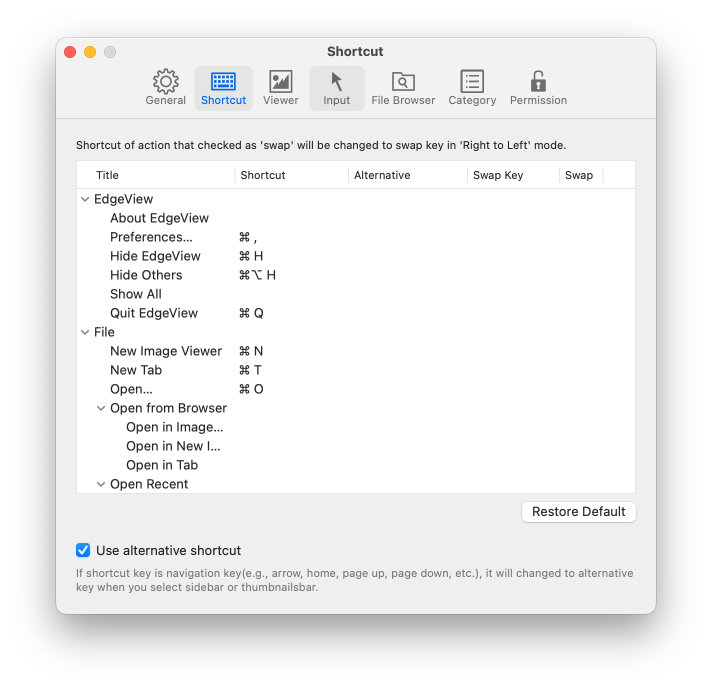
ユーザーがメニューコマンドの「ショートカット」をダブルクリックすると、設定ウィンドウにショートカットの入力ダイアログボックスが表示されます。 ここでユーザーが入力したキーの組み合わせにショートカットが変更されます。 ただし、他のコマンドが同じ組み合わせを使っている場合は、アラートが表示されます。
- 左・右のカーソルキーが割り当てたショートカットは画像ビューアで表示方向を「右から左へ」へ変更すれば、反対方向のキーへ取り替えます。
- 修飾キー(コマンド、オプション、コントロール、シフト、fn)が付いてなくて方向キーが割り当てたショートカットには代替ショートカットを追加できます。方向キーはカーソルキー、ページアップ・ページダウンキー、ホームとエンドキーです。
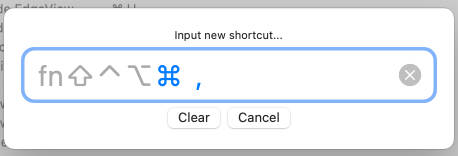
- 代替ショートカットを使用する
- このオプションをチェックすれば、必要な時にメニューコマンドのショートカットは代替ショートカットへ切り替えします。
- 例えば、サイドバーにフォーカスを移動すれば上・下カーソルキーで選択項目の移動が可能になります。サムネイルバーでは左・右カーソルキーで選択サムネイルの移動か可能です。もしサイドバーにフォーカスを移動した場合、上・下カーソルキーを含んでいるショートカットは自動的に代替ショートカットへ切り替えるのです。同じように、サムネイルバーを選択すれば左・右カーソルキーを含んでいるショートカットが代替ショートカットへ変更されます。
- 初期化
- デフォルトのショートカットキーを復元します。